win10系统点击关机后重启 Win10关机后立刻重启
更新时间:2024-05-28 10:25:31作者:kzmyhome
Win10系统点击关机后重启是一个比较常见的问题,很多用户在使用Win10系统时都会遇到这种情况,当我们点击关机按钮时,本来应该是系统完全关闭,但却突然重新启动。这种情况可能是由于系统设置问题、软件冲突或者硬件故障引起的。针对这个问题,我们可以通过一些方法来解决,比如检查系统设置、更新驱动程序、卸载冲突软件等。希望以上方法能够帮助到遇到这个问题的用户。
步骤如下:
1.开始处右键,按“C”,或点击命令提示符。
或win+r,输入cmd,回车。
输入PowerCfg -DEVICEQUERY wake_armed
显示会唤醒电脑的设备。
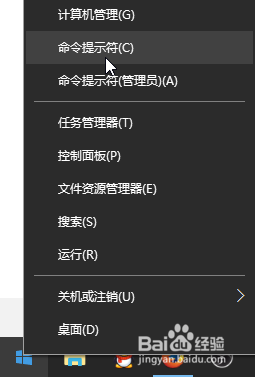
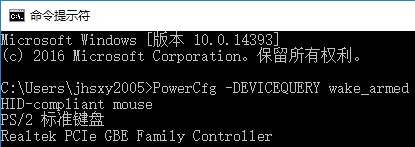
2.进入资源管理器 - 右键此电脑 - 设备管理器
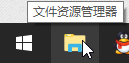
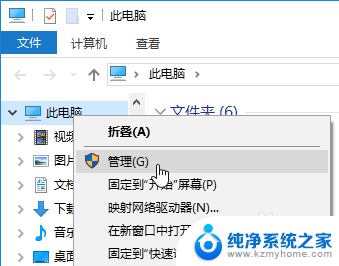
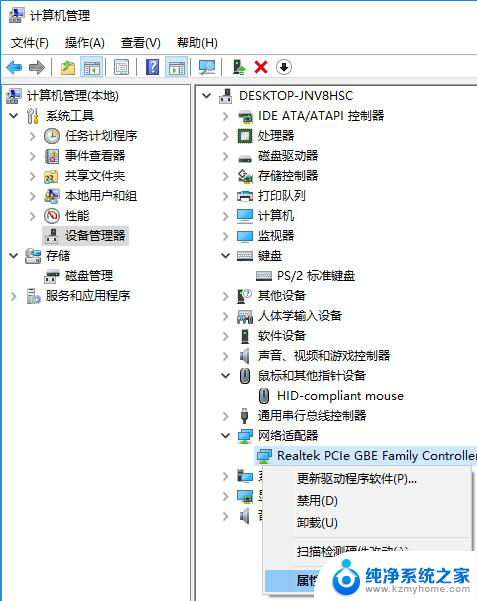
3.右击相应设备 - 属性 - 电源管理 - 允许此设备唤醒计算机(勾去)
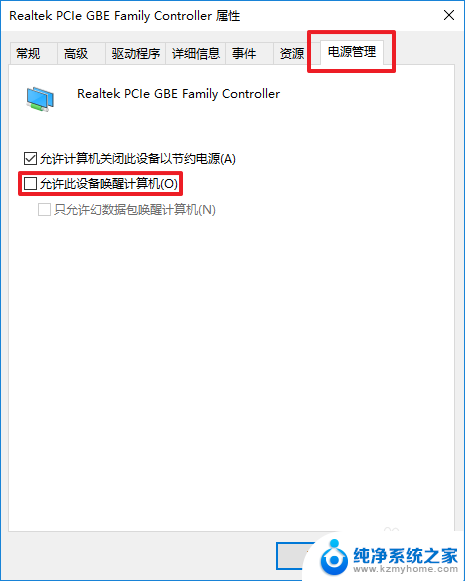
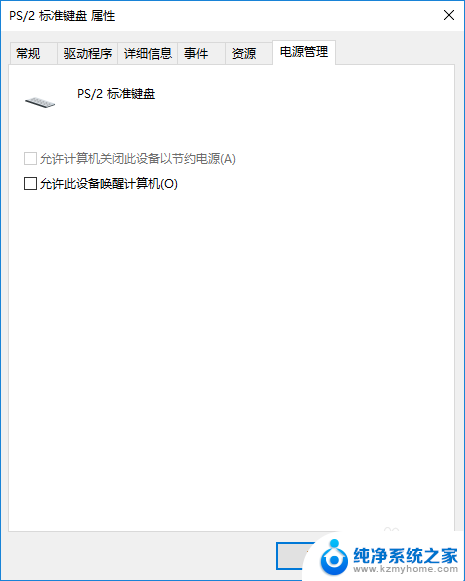

4.关机,等待时间的考验吧。
之后如果有效,我将继续测试具体是哪个设备的问题。如果真是这些设备的问题,第一个想到的是网卡...
以上就是win10系统点击关机后重启的全部内容,如果你遇到这种情况,你可以按照以上步骤解决,非常简单快速。
win10系统点击关机后重启 Win10关机后立刻重启相关教程
- win10关机后立刻开机 Win10关机后立刻自动开机
- win7电脑关机后自动重启怎么解决 win7关机后自动重启怎么处理
- win10重装之后开机很慢 WIN10系统重新安装后开机慢解决方法
- win10系统电脑每次开机都要按重启键 win10电脑开机后自动重启怎么办
- win10安装后电脑卡 Win10重装系统后开机很慢怎么办
- 平板怎样强制关机重启 iPad卡死怎么重启
- win10一直遇到问题无限重启 Win10系统开机自动修复失败怎么办
- win10怎么设置多久后关机 Win10怎么设置系统5小时后自动关机
- win10重装硬盘不见了 Win10重新安装系统后硬盘消失了怎么办
- win10关机注销重启都很慢是什么原因 Win10系统注销界面无响应解决方法
- 如何安全拆卸显卡的详细步骤与注意事项,让你轻松拆解显卡!
- 英伟达对AI的理解和布局,黄仁勋在这里讲清楚了:探索英伟达在人工智能领域的战略布局
- 微软未来将继续推出Xbox硬件,掌机设备蓄势待发最新消息
- AMD锐龙AI 9 HX 370游戏性能领先酷睿Ultra 7 258V 75%
- AMD裁员上千人,市场“吓坏”!英伟达会超越吗?
- Win11 23H2用户反馈微软11月更新导致错误显示“终止支持”问题解决方案
微软资讯推荐
- 1 详细教程:如何在电脑上安装Win7系统步骤解析,零基础教学,轻松搞定安装步骤
- 2 如何查看和评估电脑显卡性能与参数?教你如何正确选择电脑显卡
- 3 微软酝酿Win11新特性:图表显示过去24小时PC能耗数据
- 4 倒计时!Windows 10要“退休”啦,微软官方支持即将结束,升级Windows 11前必读!
- 5 Windows 11 的 8个令人头疼的细节及解决方法 - 如何应对Windows 11的常见问题
- 6 AMD Zen 6架构台式机处理器将保留AM5兼容性,预计最快于2026年末发布
- 7 微软技术许可有限责任公司获得自动恶意软件修复与文件恢复管理专利
- 8 数智早参|微软斥资近百亿美元租用CoreWeave服务器,加速云计算发展
- 9 Win10 如何优化系统性能与提升使用体验?教你简单有效的方法
- 10 你中招了吗?Win11 24H2离谱BUG又来了,如何应对Win11最新版本的问题
win10系统推荐
系统教程推荐
- 1 win10电脑怎么重装系统win7 win10如何降级重装win7
- 2 win10如何查询mac地址 Win10怎么查看本机的Mac地址
- 3 ps删除最近打开文件 Photoshop 最近打开文件记录清除方法
- 4 怎么删除邮箱里的邮件 批量删除Outlook已删除邮件的方法
- 5 笔记本电脑的麦克风可以用吗 笔记本电脑自带麦克风吗
- 6 win10如何查看蓝屏日志 win10蓝屏日志查看教程
- 7 thinkpad没有蓝牙 ThinkPad笔记本如何打开蓝牙
- 8 win10自动休眠设置 win10自动休眠设置方法
- 9 华为锁屏时间设置 华为手机怎么调整锁屏时间
- 10 华为的蓝牙耳机怎么连接 华为蓝牙耳机连接新设备方法